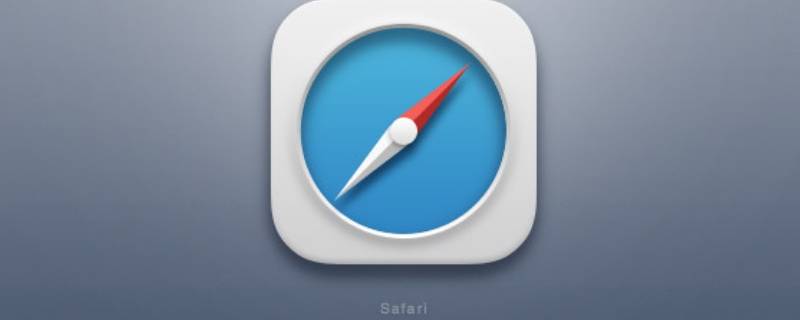The Beginning
1.键盘win+R打开运行窗口;
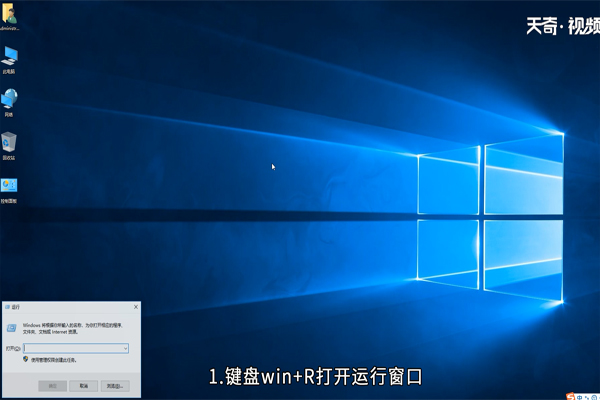
2.然后输入gpedit.msc后 ,点击确定 ,打开本地组策略管理器;
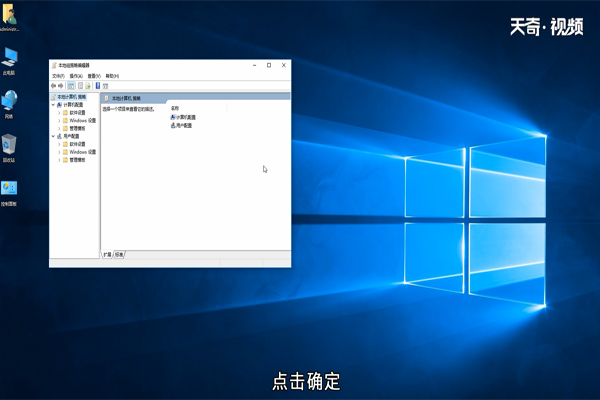
3.依次点击打开计算机配置选项 ,然后再找到Windows设置-安全设置-本地策略,最后找到打开安全选项;
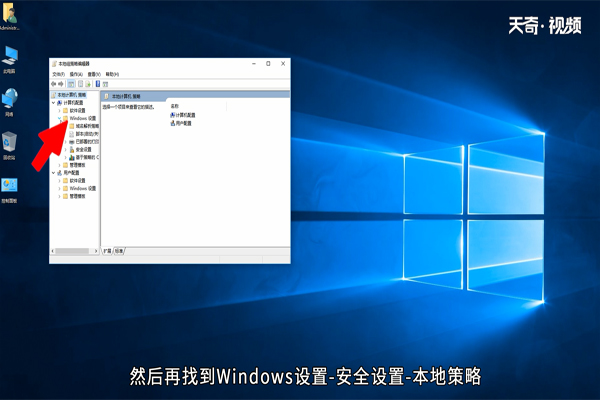
4.定位到账户,管理员账户状态 ,双击打开;
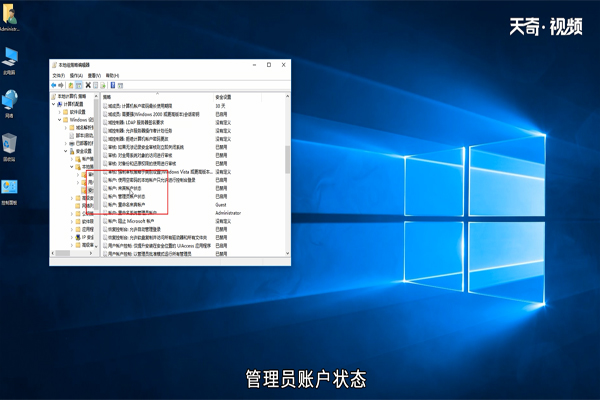
5.在打开的属性页面将已启用选中后 ,确定即可。
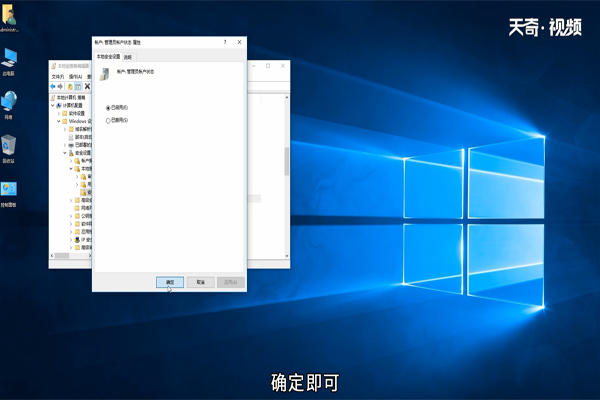
THE END